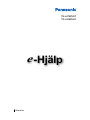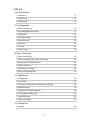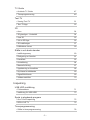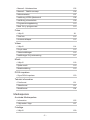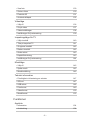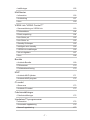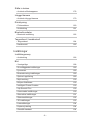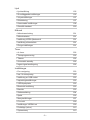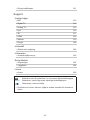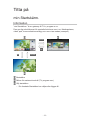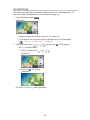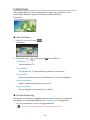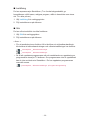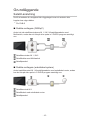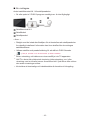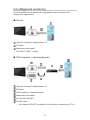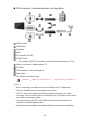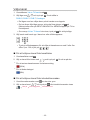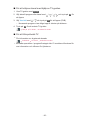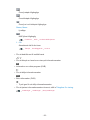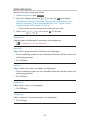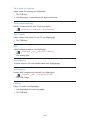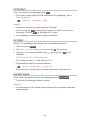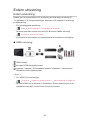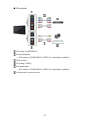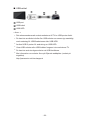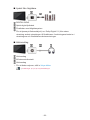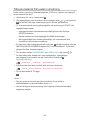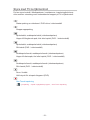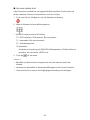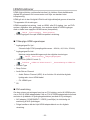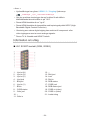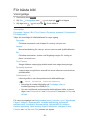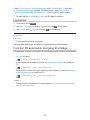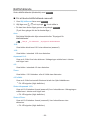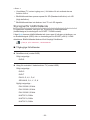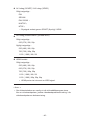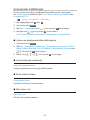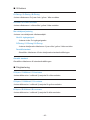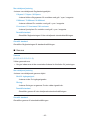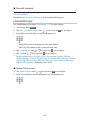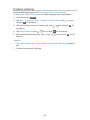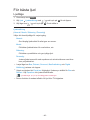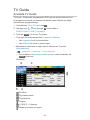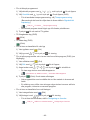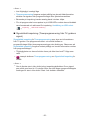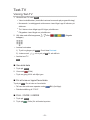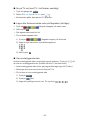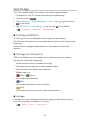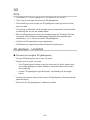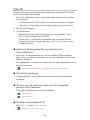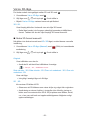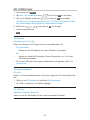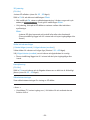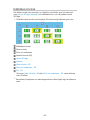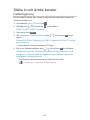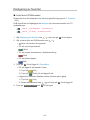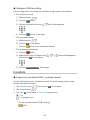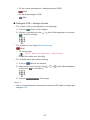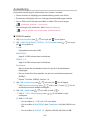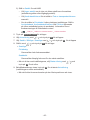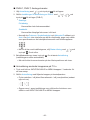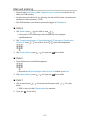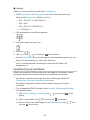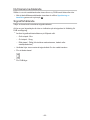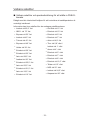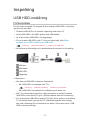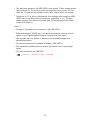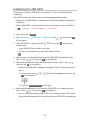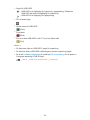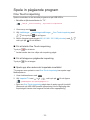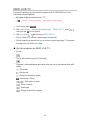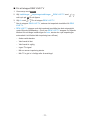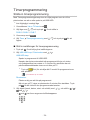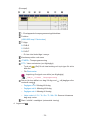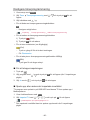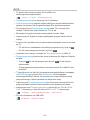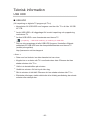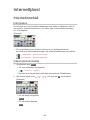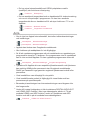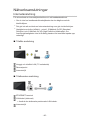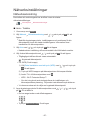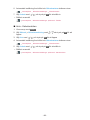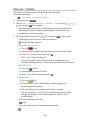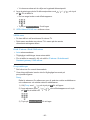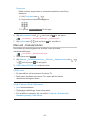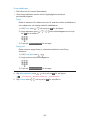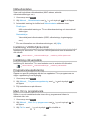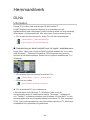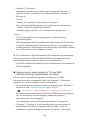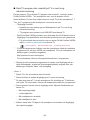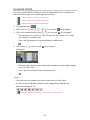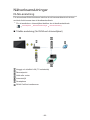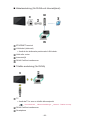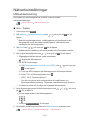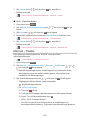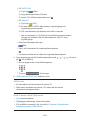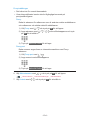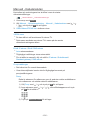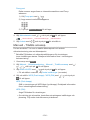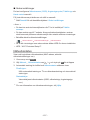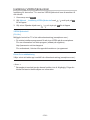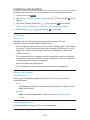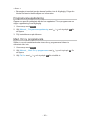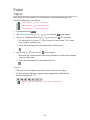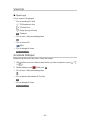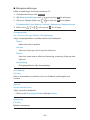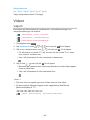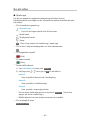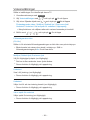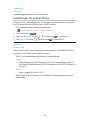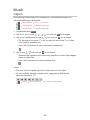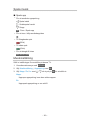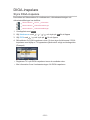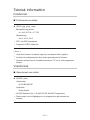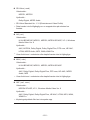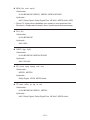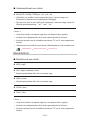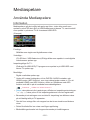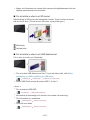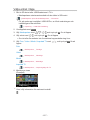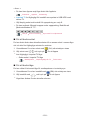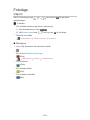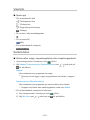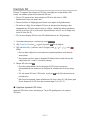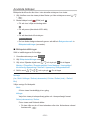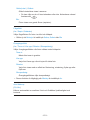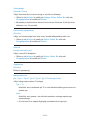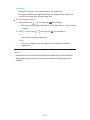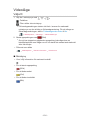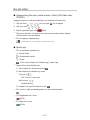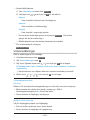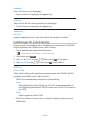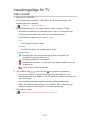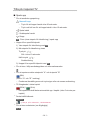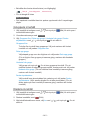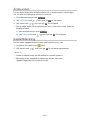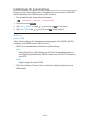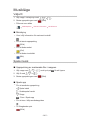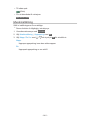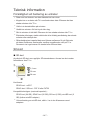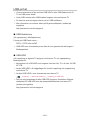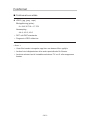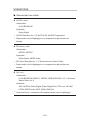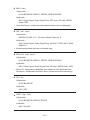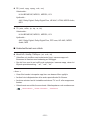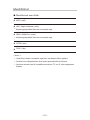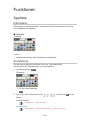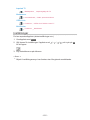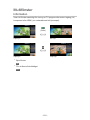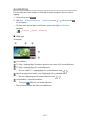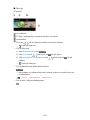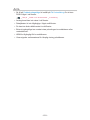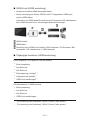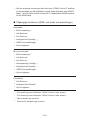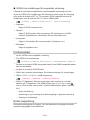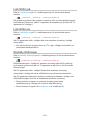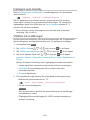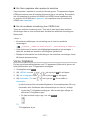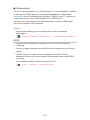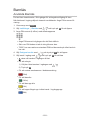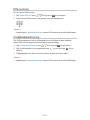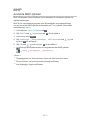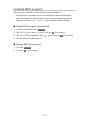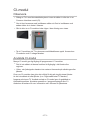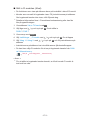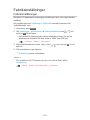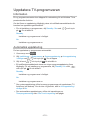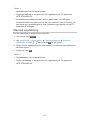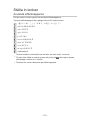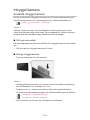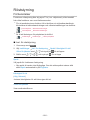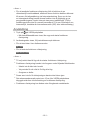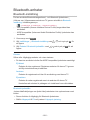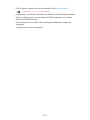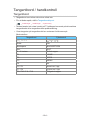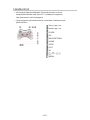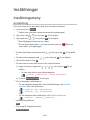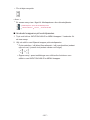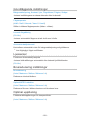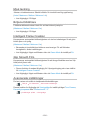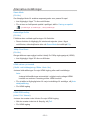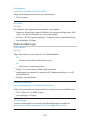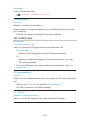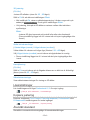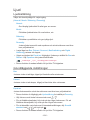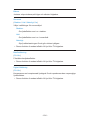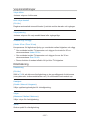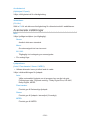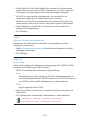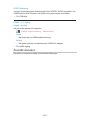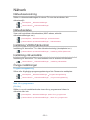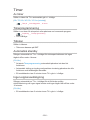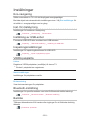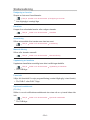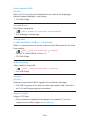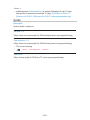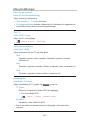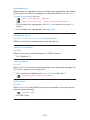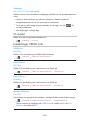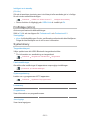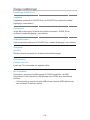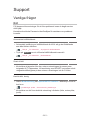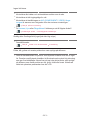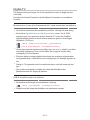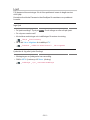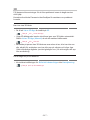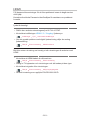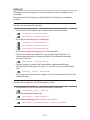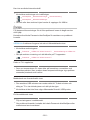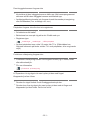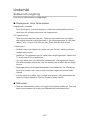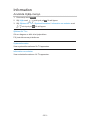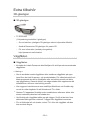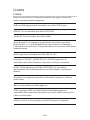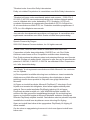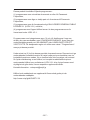Panasonic TXL55WT60T Bruksanvisning
- Kategori
- LCD-TV
- Typ
- Bruksanvisning
Denna manual är också lämplig för

e
-Hjälp
Svenska
TX-L47WT60T
TX-L55WT60T

- 2 -
Titta på
min Startskärm.
•Information 11
•Användning 12
•Inställningar 13
Grundläggande
•Satellit-anslutning 15
•Grundläggande anslutning 17
•Välja kanal 19
•Informationsrad 21
•Alternativmeny 23
•Undertext 25
•Av timer 25
•Senast visad 25
Extern utrustning
•Extern anslutning 26
•Titta på material från extern utrustning 30
•Styra med TV:ns fjärrkontroll 31
•HDMI-funktioner 33
•Information om uttag 34
•Giltiga ingångssignaler 35
För bästa bild
•Visningsläge 36
•Ljussensor 37
•Funktion för automatisk övergång till viloläge 37
•Bildförhållande 38
•Styrsignal för bildförhållande 39
•Avancerade inställningar 41
•Låsinställningar 44
•Kopiera justering 45
För bästa ljud
•Ljudläge 46

- 3 -
TV Guide
•Använda TV Guide 47
•Timerprogrammering 49
Text-TV
•Visning Text-TV 51
•Text-TV-läge 53
3D
•Anm. 54
•3D-glasögon - Underhåll 54
•Visa 3D 55
•Val av 3D-läge 56
•3D inställningar 57
•Källbildens format 59
Ställa in och ändra kanaler
•Inställningsmeny 60
•Redigering av favoriter 61
•Kanallista 62
•Autosökning 64
•Manuell sökning 67
•Uppdatering av kanallista 68
•Nytt kanal-meddelande 69
•Signalförhållande 69
•Valbara satelliter 70
Inspelning
USB HDD-inställning
•Förberedelser 71
•Inställning för USB HDD 73
Spela in pågående program
•One Touch-inspelning 75
•REW LIVE TV 76
Timerprogrammering
•Ställa in timerprogrammering 78

- 4 -
•Redigera timerprogrammering 80
•Anm. 81
Teknisk information
•USB HDD 82
Internettjänst
Internetinnehåll
•Information 83
•Välja Internetinnehåll 83
•Anm. 84
Nätverksanslutningar
•Internetanslutning 85
•Anm. 86
Nätverksinställningar
•Nätverksanslutning 87
•Manuell - Trådlös 89
•Manuell - Kabelansluten 91
•Nätverksstatus 93
•Inställning VIERA fjärrkontroll 93
•Inställning nätverkslänk 93
•Programvaruuppdatering 93
•Med. för ny programvara 93
Hemmanätverk
DLNA
•Information 94
•Använda DLNA 97
Nätverksanslutningar
•DLNA-anslutning 98
•Anm. 100
Nätverksinställningar
•Nätverksanslutning 101
•Manuell - Trådlös 102

- 5 -
•Manuell - Kabelansluten 105
•Manuell - Trådlös accessp. 106
•Nätverksstatus 107
•Inställning VIERA fjärrkontroll 108
•Inställning nätverkslänk 109
•Programvaruuppdatering 110
•Med. för ny programvara 110
Foton
•Välja fil 111
•Visa foto 112
•Använda bildspel 112
Videor
•Välja fil 114
•Se på video 115
•Videoinställningar 116
•Inställningar för ljudutmatning 117
Musik
•Välja fil 118
•Spela musik 119
•Musikinställning 119
DIGA-inspelare
•Styra DIGA-inspelare 120
Teknisk information
•Fotoformat 121
•Videoformat 121
•Musikformat 124
Mediaspelare
Använda Mediaspelare
•Information 125
•Välja enhet / läge 127
Fotoläge
•Välja fil 129

- 6 -
•Visa foto 130
•Sortera foton 130
•Flerbilds 3D 131
•Använda bildspel 132
Videoläge
•Välja fil 136
•Se på video 137
•Videoinställningar 138
•Inställningar för ljudutmatning 139
Inspelningsläge för TV
•Välja innehåll 140
•Titta på inspelad TV 141
•Gruppera innehåll 142
•Radera innehåll 142
•Ändra enhet 143
•Kapitelförteckning 143
•Inställningar för ljudutmatning 144
Musikläge
•Välja fil 145
•Spela musik 145
•Musikinställning 146
Teknisk information
•Försiktighet vid hantering av enheter 147
•SD-kort 147
•USB-enhet 148
•Fotoformat 149
•Videoformat 150
•Musikformat 153
Funktioner
Applista
•Information 154
•Användning 154

- 7 -
•Inställningar 155
Multifönster
•Information 156
•Användning 157
•Anm. 159
VIERA Link ”HDAVI Control™”
•Sammanfattning av VIERA Link 160
•Förberedelser 164
•Enkel avspelning 164
•Link Ström på 165
•Link Ström av 165
•Standby Strömspar 165
•Intelligent auto standby 166
•VIERA Link-inställningar 166
•Val av högtalare 167
•Anm. 168
Barnlås
•Använda Barnlås 169
•PIN-nummer 170
•Föräldraklassificering 170
MHP
•Använda MHP-tjänster 171
•Använda MHP-program 172
CI-modul
•Observera 173
•Använda CI-modul 173
Fabriksinställningar
•Fabriksinställningar 175
Uppdatera TV-programvaran
•Information 176
•Automatisk uppdatering 176
•Manuell uppdatering 177

- 8 -
Ställa in tecken
•Använda sifferknapparna 178
Inbyggd kamera
•Använda inbyggd kamera 179
Röststyrning
•Förberedelser 180
•Användning 181
Bluetooth-enheter
•Bluetooth-inställning 182
Tangentbord / handkontroll
•Tangentbord 184
•Handkontroll 185
Inställningar
Inställningsmeny
•Användning 186
Bild
•Visningsläge 188
•Grundläggande inställningar 189
•Ljussensor 189
•Brusreducering inställningar 189
•Optimal upplösning 189
•Mjuk textning 190
•Briljans-förbättrare 190
•Intelligent Frame Creation 190
•24p Smooth Film 190
•Avancerade inställningar 190
•Alternativa inställningar 191
•Skärminställningar 192
•3D inställningar 193
•Låsinställningar 194
•Kopiera justering 194
•Återställ standard 194

- 9 -
Ljud
•Ljudinställning 195
•Grundläggande inställningar 195
•Volyminställningar 197
•Rösttolkning 197
•Avancerade inställningar 198
•Återställ standard 200
Nätverk
•Nätverksanslutning 201
•Nätverksstatus 201
•Inställning VIERA fjärrkontroll 201
•Inställning nätverkslänk 201
•Övriga inställningar 201
Timer
•Av timer 202
•Timerprogrammering 202
•Tidszon 202
•Automatisk standby 202
•Ingen-signal-avstängning 202
Inställningar
•Eco-navigering 203
•Inst. för röststyrning 203
•Inställning av USB-enhet 203
•Inspelningsinställningar 203
•VIERA pekplatta 203
•Bluetooth-inställning 203
•Barnlås 203
•Stationssökning 204
•Språk 206
•Menyinställningar 207
•CI-modul 209
•Inställningar VIERA Link 209
•Proffsläge (isfccc) 210
•Systemmeny 210

- 10 -
•Övriga inställningar 211
Support
Vanliga frågor
•Bild 212
•Digital-TV 214
•Analog TV 215
•Ljud 216
•3D 217
•HDMI 218
•Nätverk 219
•Övriga 220
Underhåll
•Skötsel och rengöring 222
Information
•Använda Hjälp-menyn 223
Extra tillbehör
•3D-glasögon 224
•Väggfästen 224
Licens
•Licens 225
OK Bokstäver som är inneslutna i en ruta avser fjärrkontrollknappar.
Menu Bokstäver i turkos färg avser objekt på skärmdisplayen.
Referenser i denna e-Hjälp
●
De bilder som visas i denna e-Hjälp är endast avsedda för illustrativa
syften.

- 11 -
Titta på
min Startskärm.
Information
”min Startskärm.” är en gateway till TV:n, program m.m.
Den ger dig enkel åtkomst för speciella funktioner som t.ex. Mediaspelaren,
video, spel, kommunikationsverktyg osv. som visas nedan (exempel).
HOME
OK
OK HOME
Startskärm
Skärm för markerat innehåll (TV, program osv.)
Välj startskärm
– Din önskade Startskärm kan väljas eller läggas till.

- 12 -
Användning
Startskärm ger åtkomst till speciella funktioner som t.ex. Mediaspelaren, TV,
Internetinnehåll, datatjänster, kommunikationsverktyg osv.
1. Visa Startskärm med HOME
(Exempel)
●
Senaste visade Startskärm visas när TV:n slås på.
●
Tryck igen för att välja eller lägga till önskad layout för Startskärm.
Titta på min Startskärm. Inställningar
2. Välj en funktion med / / / och tryck på OK för att öppna
●
Se TV i fullskärmsläge
1) Välj TV-visaren med
/ / /
(Exempel)
2) Tryck på OK för att titta
(Exempel)
●
Se även Vägledning i verktygsguiden.

- 13 -
Inställningar
Välj inställningsmenyn från verktygsguiden högst upp på skärmen, eller
använd den färgade knappen för att visa inställningsmenyn.
(Exempel)
■ Välj startskärm
1. Visa Välj startskärm med HOME
(Exempel)
2. Välj skärm med
/ och tryck på OK för att ställa in
Fullskärms-TV:
Visar fullskärms-TV
TV-startskärm:
För att göra din TV-upplevelse mer praktiskt och bekväm.
Livsstil-skärm:
Visar användbar information och tjänster på TV:n för vardagslivet.
Informationsskärm:
Upplev Internetinnehåll när du ser på TV.
Lägg till ny skärm:
Du kan lägga till och anpassa en ny skärm
■ Ansiktsdetektering
Genom att använda den inbyggda kameran kan du välja den registrerade
Startskärm med ansiktsigenkänning. Se Vägledning i verktygsguiden.
●
För mer information om den inbyggda kameran
Funktioner Inbyggd kamera Använda inbyggd kamera

- 14 -
■ Inställning
Du kan anpassa varje Startskärm. (T.ex. ändra bakgrundsbild, ge
hemskärmen valfritt namn, redigera program, ställa in hemskärm som visas
när TV:n slås på osv.)
1. Välj Inställning från verktygsguiden
2. Följ instruktionerna på skärmen
■ Sök
Du kan söka innehållet via olika funktioner.
1. Välj Sök från verktygsguiden
2. Följ instruktionerna på skärmen
= Anm. =
●
För att använda denna funktion fullt ut behöver du ett bredbandsnätverk.
Kontrollera att nätverksanslutningar och nätverksinställningar har slutförts.
Internettjänst Nätverksanslutningar
Internettjänst Nätverksinställningar
●
Se till att uppdatera programvaran när ett meddelande om uppdatering av
programvaran visas på TV-skärmen. Om programvaran inte är uppdaterad
kan du inte använda min Startskärm.. Du kan uppdatera programvaran
manuellt senare.
Internettjänst Nätverksinställningar Programvaruuppdatering

- 15 -
Grundläggande
Satellit-anslutning
Se till att enheten är urkopplad från vägguttaget innan du ansluter eller
kopplar loss några kablar.
●
För DVB-S
■ Dubbla mottagare (DiSEqC)
Anslut de två satellitterminalerna IN 1 / IN 2 till satellitparabolen med
Multiswitch, sedan kan du titta på eller spela in 2 DVB-S-program samtidigt
osv.
Satellitterminaler IN 1 / IN 2
Satellitkablar med Multiswitch
Satellitparabol
■ Dubbla mottagare (enkelkabel-system)
Anslut satellitterminal IN 1 till satellitparabolen med enkelkabel-router, sedan
kan du titta på eller spela in 2 DVB-S-program samtidigt osv.
Satellitterminal IN 1
Satellitkabel med enkelkabel-router
Satellitparabol

- 16 -
■ En mottagare
Anslut satellitterminal IN 1 till satellitparabolen.
●
Se eller spela in 2 DVB-S-program samtidigt osv. är inte tillgängligt.
Satellitterminal IN 1
Satellitkabel
Satellitparabol
= Anm. =
●
Rådgör med din lokala återförsäljare för att kontrollera att satellitparabolen
är ordentligt installerad. Information kan även skaffas från de mottagna
satellitkanalerna.
●
Valbara satelliter och parabolinriktning för att ställa in DVB-S-kanaler
Titta på Ställa in och ändra kanaler Valbara satelliter
●
Extern utrustning och kablar som visas medföljer inte TV-apparaten.
●
Håll TV:n borta från elektronisk utrustning (videoutrustning, osv.) eller
utrustning med en infraröd sensor. Annars kan bild / ljud störas eller så kan
den andra utrustningen störas.
●
Kontrollera att terminaltyp och kabelkontakter är korrekta vid inkoppling.

- 17 -
Grundläggande anslutning
Se till att enheten är urkopplad från vägguttaget innan du ansluter eller
kopplar loss några kablar.
■ Antenn
Uttag för marksänd / kabelansluten TV
RF-kabel
Markantenn eller kabel
●
För DVB-C, DVB-T, Analog
■ DVD-inspelare / videobandspelare
Uttag för marksänd / kabelansluten TV
RF-kabel
DVD-inspelare / videobandspelare
Markantenn eller kabel
AV1-kontakt (SCART)
SCART-kabel
– AV1 adapter (SCART) (medföljer) är nödvändig vid anslutning till TV:n.

- 18 -
■ DVD-inspelare / videobandspelare och digitalbox
HDMI-kontakt
HDMI-kabel
Digitalbox
Kabel
AV1-kontakt (SCART)
SCART-kabel
– AV1 adapter (SCART) (medföljer) är nödvändig vid anslutning till TV:n.
Uttag för marksänd / kabelansluten TV
RF-kabel
DVD-inspelare / videobandspelare
Markantenn
●
För VIERA Link-anslutningar
Funktioner VIERA Link ”HDAVI Control™” Sammanfattning av VIERA Link
= Anm. =
●
Extern utrustning och kablar som visas medföljer inte TV-apparaten.
●
Läs även handboken för utrustningen som ansluts.
●
Håll TV:n borta från elektronisk utrustning (videoutrustning, etc.) eller
utrustning med en infraröd sensor. Annars kan bild / ljud störas eller så kan
den andra utrustningen störas.
●
Vid användning av SCART- eller HDMI-kabel rekommenderas det att
använda en anslutningsklar kabel.
●
Kontrollera att terminaltyp och kabelkontakter är korrekta vid inkoppling.

- 19 -
Välja kanal
1. Visa skärmen Val av TV-band med TV
2. Välj läge med
/ och tryck på OK för att ställa in
DVB-S / DVB-C / DVB-T / Analogue
●
De lägen som kan väljas beror på de kanaler som lagrats.
●
Du kan även välja läge genom att trycka flera gånger på TV på
fjärrkontrollen eller på INPUT/OK/HOLD for MENU-knappen på TV:ns
kontrollpanel.
●
Om menyn Val av TV-band inte visas, tryck på TV för att byta läge.
3. Välj kanal med kanal upp / kanal ner eller sifferknapparna
●
Tryck på sifferknapparna för att välja ett kanalnummer med 2 eller fler
siffror (t.ex. 399, tryck på
).
■ För att välja en kanal från kanallistan
1. Visa kanallistan med OK
2. Välj en kanal från listan med
/ och tryck på OK för att se på den
●
För att sortera kanalnamnen i bokstavsordning
(Röd)
●
För att ändra kategori
(Blå)
■ För att välja en kanal från introduktionsraden
1. Visa informationsraden med om den inte syns
2. Välj en kanal med
/ och tryck på OK när introduktionsraden visas
Titta på Grundläggande Informationsrad

- 20 -
■ För att välja en kanal med hjälp av TV-guiden
1. Visa TV-guiden med GUIDE
2. Välj aktuellt program eller kanal med
/ / / och tryck på OK för
att öppna
3. Välj Visa bild med
/ och tryck på OK för att öppna (DVB)
– Nuvarande program visas högst upp till vänster på skärmen.
4. Tryck på OK för att avsluta TV-guiden
Titta på TV Guide Använda TV Guide
■ För att titta på betal-TV
●
För information om krypterade kanaler
Funktioner CI-modul Använda CI-modul
●
Kontakta operatören / programföretaget eller CI-modulens tillverkare för
mer information och villkoren för tjänsterna.
Sidan laddas ...
Sidan laddas ...
Sidan laddas ...
Sidan laddas ...
Sidan laddas ...
Sidan laddas ...
Sidan laddas ...
Sidan laddas ...
Sidan laddas ...
Sidan laddas ...
Sidan laddas ...
Sidan laddas ...
Sidan laddas ...
Sidan laddas ...
Sidan laddas ...
Sidan laddas ...
Sidan laddas ...
Sidan laddas ...
Sidan laddas ...
Sidan laddas ...
Sidan laddas ...
Sidan laddas ...
Sidan laddas ...
Sidan laddas ...
Sidan laddas ...
Sidan laddas ...
Sidan laddas ...
Sidan laddas ...
Sidan laddas ...
Sidan laddas ...
Sidan laddas ...
Sidan laddas ...
Sidan laddas ...
Sidan laddas ...
Sidan laddas ...
Sidan laddas ...
Sidan laddas ...
Sidan laddas ...
Sidan laddas ...
Sidan laddas ...
Sidan laddas ...
Sidan laddas ...
Sidan laddas ...
Sidan laddas ...
Sidan laddas ...
Sidan laddas ...
Sidan laddas ...
Sidan laddas ...
Sidan laddas ...
Sidan laddas ...
Sidan laddas ...
Sidan laddas ...
Sidan laddas ...
Sidan laddas ...
Sidan laddas ...
Sidan laddas ...
Sidan laddas ...
Sidan laddas ...
Sidan laddas ...
Sidan laddas ...
Sidan laddas ...
Sidan laddas ...
Sidan laddas ...
Sidan laddas ...
Sidan laddas ...
Sidan laddas ...
Sidan laddas ...
Sidan laddas ...
Sidan laddas ...
Sidan laddas ...
Sidan laddas ...
Sidan laddas ...
Sidan laddas ...
Sidan laddas ...
Sidan laddas ...
Sidan laddas ...
Sidan laddas ...
Sidan laddas ...
Sidan laddas ...
Sidan laddas ...
Sidan laddas ...
Sidan laddas ...
Sidan laddas ...
Sidan laddas ...
Sidan laddas ...
Sidan laddas ...
Sidan laddas ...
Sidan laddas ...
Sidan laddas ...
Sidan laddas ...
Sidan laddas ...
Sidan laddas ...
Sidan laddas ...
Sidan laddas ...
Sidan laddas ...
Sidan laddas ...
Sidan laddas ...
Sidan laddas ...
Sidan laddas ...
Sidan laddas ...
Sidan laddas ...
Sidan laddas ...
Sidan laddas ...
Sidan laddas ...
Sidan laddas ...
Sidan laddas ...
Sidan laddas ...
Sidan laddas ...
Sidan laddas ...
Sidan laddas ...
Sidan laddas ...
Sidan laddas ...
Sidan laddas ...
Sidan laddas ...
Sidan laddas ...
Sidan laddas ...
Sidan laddas ...
Sidan laddas ...
Sidan laddas ...
Sidan laddas ...
Sidan laddas ...
Sidan laddas ...
Sidan laddas ...
Sidan laddas ...
Sidan laddas ...
Sidan laddas ...
Sidan laddas ...
Sidan laddas ...
Sidan laddas ...
Sidan laddas ...
Sidan laddas ...
Sidan laddas ...
Sidan laddas ...
Sidan laddas ...
Sidan laddas ...
Sidan laddas ...
Sidan laddas ...
Sidan laddas ...
Sidan laddas ...
Sidan laddas ...
Sidan laddas ...
Sidan laddas ...
Sidan laddas ...
Sidan laddas ...
Sidan laddas ...
Sidan laddas ...
Sidan laddas ...
Sidan laddas ...
Sidan laddas ...
Sidan laddas ...
Sidan laddas ...
Sidan laddas ...
Sidan laddas ...
Sidan laddas ...
Sidan laddas ...
Sidan laddas ...
Sidan laddas ...
Sidan laddas ...
Sidan laddas ...
Sidan laddas ...
Sidan laddas ...
Sidan laddas ...
Sidan laddas ...
Sidan laddas ...
Sidan laddas ...
Sidan laddas ...
Sidan laddas ...
Sidan laddas ...
Sidan laddas ...
Sidan laddas ...
Sidan laddas ...
Sidan laddas ...
Sidan laddas ...
Sidan laddas ...
Sidan laddas ...
Sidan laddas ...
Sidan laddas ...
Sidan laddas ...
Sidan laddas ...
Sidan laddas ...
Sidan laddas ...
Sidan laddas ...
Sidan laddas ...
Sidan laddas ...
Sidan laddas ...
Sidan laddas ...
Sidan laddas ...
Sidan laddas ...
Sidan laddas ...
Sidan laddas ...
Sidan laddas ...
Sidan laddas ...
Sidan laddas ...
Sidan laddas ...
Sidan laddas ...
Sidan laddas ...
Sidan laddas ...
Sidan laddas ...
Sidan laddas ...
Sidan laddas ...
Sidan laddas ...
Sidan laddas ...
Sidan laddas ...
Sidan laddas ...
Sidan laddas ...
Sidan laddas ...
Sidan laddas ...
Sidan laddas ...
-
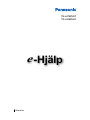 1
1
-
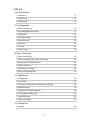 2
2
-
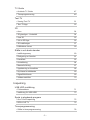 3
3
-
 4
4
-
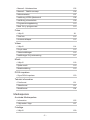 5
5
-
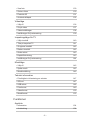 6
6
-
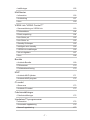 7
7
-
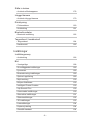 8
8
-
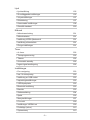 9
9
-
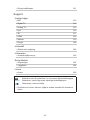 10
10
-
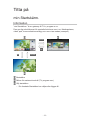 11
11
-
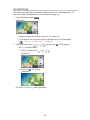 12
12
-
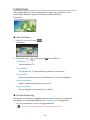 13
13
-
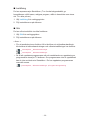 14
14
-
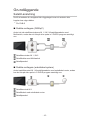 15
15
-
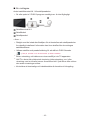 16
16
-
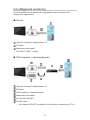 17
17
-
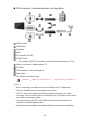 18
18
-
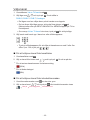 19
19
-
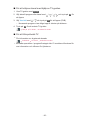 20
20
-
 21
21
-
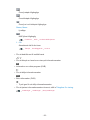 22
22
-
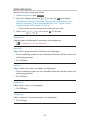 23
23
-
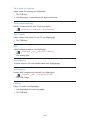 24
24
-
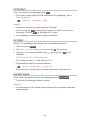 25
25
-
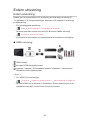 26
26
-
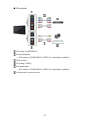 27
27
-
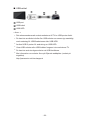 28
28
-
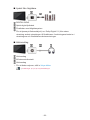 29
29
-
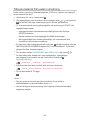 30
30
-
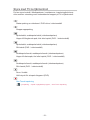 31
31
-
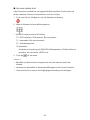 32
32
-
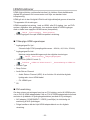 33
33
-
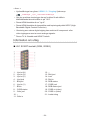 34
34
-
 35
35
-
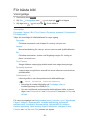 36
36
-
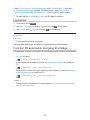 37
37
-
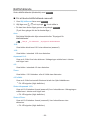 38
38
-
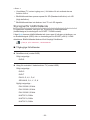 39
39
-
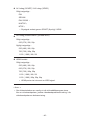 40
40
-
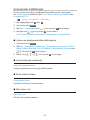 41
41
-
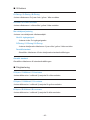 42
42
-
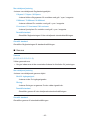 43
43
-
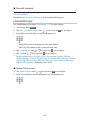 44
44
-
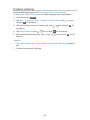 45
45
-
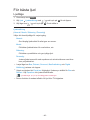 46
46
-
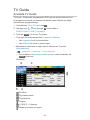 47
47
-
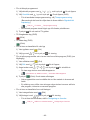 48
48
-
 49
49
-
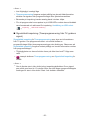 50
50
-
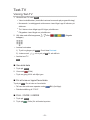 51
51
-
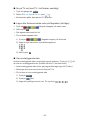 52
52
-
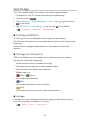 53
53
-
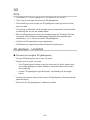 54
54
-
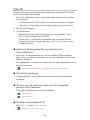 55
55
-
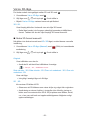 56
56
-
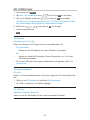 57
57
-
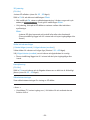 58
58
-
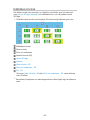 59
59
-
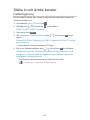 60
60
-
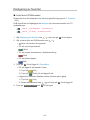 61
61
-
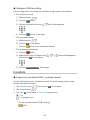 62
62
-
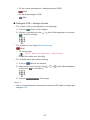 63
63
-
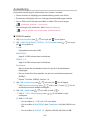 64
64
-
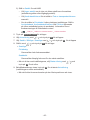 65
65
-
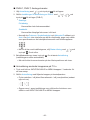 66
66
-
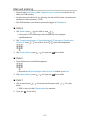 67
67
-
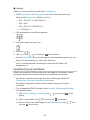 68
68
-
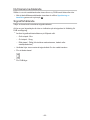 69
69
-
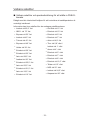 70
70
-
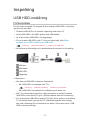 71
71
-
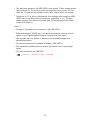 72
72
-
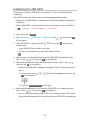 73
73
-
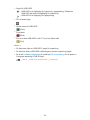 74
74
-
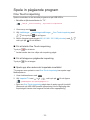 75
75
-
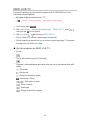 76
76
-
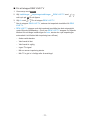 77
77
-
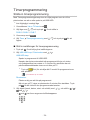 78
78
-
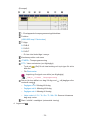 79
79
-
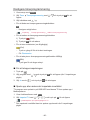 80
80
-
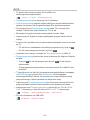 81
81
-
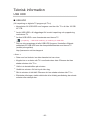 82
82
-
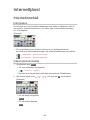 83
83
-
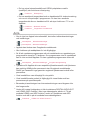 84
84
-
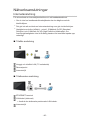 85
85
-
 86
86
-
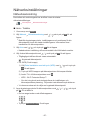 87
87
-
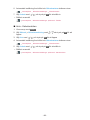 88
88
-
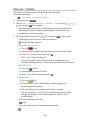 89
89
-
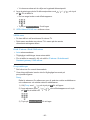 90
90
-
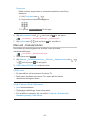 91
91
-
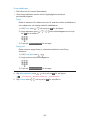 92
92
-
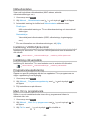 93
93
-
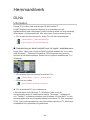 94
94
-
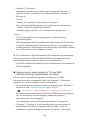 95
95
-
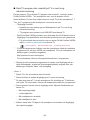 96
96
-
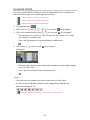 97
97
-
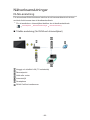 98
98
-
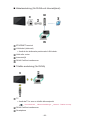 99
99
-
 100
100
-
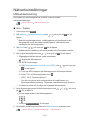 101
101
-
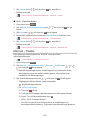 102
102
-
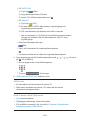 103
103
-
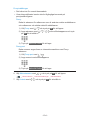 104
104
-
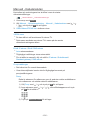 105
105
-
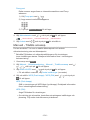 106
106
-
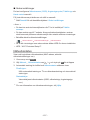 107
107
-
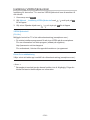 108
108
-
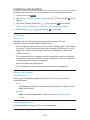 109
109
-
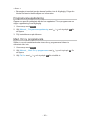 110
110
-
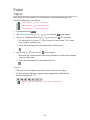 111
111
-
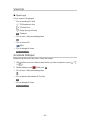 112
112
-
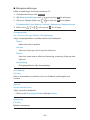 113
113
-
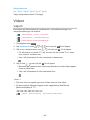 114
114
-
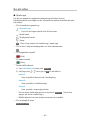 115
115
-
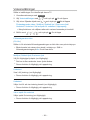 116
116
-
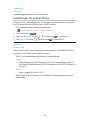 117
117
-
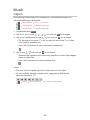 118
118
-
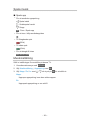 119
119
-
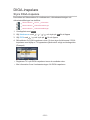 120
120
-
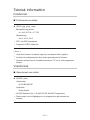 121
121
-
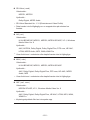 122
122
-
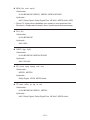 123
123
-
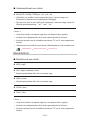 124
124
-
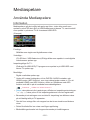 125
125
-
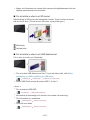 126
126
-
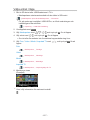 127
127
-
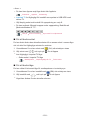 128
128
-
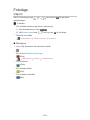 129
129
-
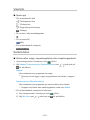 130
130
-
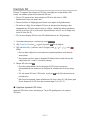 131
131
-
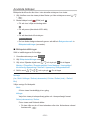 132
132
-
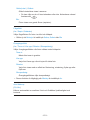 133
133
-
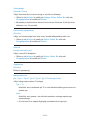 134
134
-
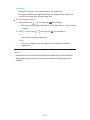 135
135
-
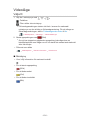 136
136
-
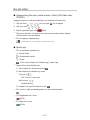 137
137
-
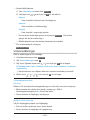 138
138
-
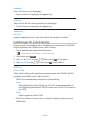 139
139
-
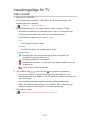 140
140
-
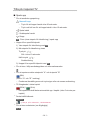 141
141
-
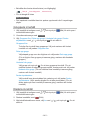 142
142
-
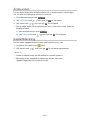 143
143
-
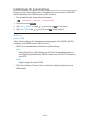 144
144
-
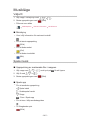 145
145
-
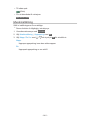 146
146
-
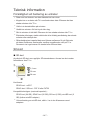 147
147
-
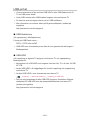 148
148
-
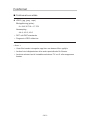 149
149
-
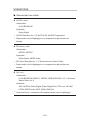 150
150
-
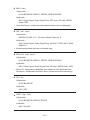 151
151
-
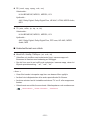 152
152
-
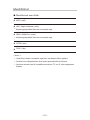 153
153
-
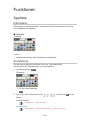 154
154
-
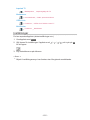 155
155
-
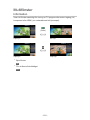 156
156
-
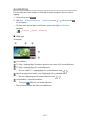 157
157
-
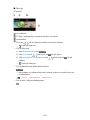 158
158
-
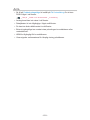 159
159
-
 160
160
-
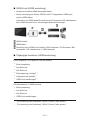 161
161
-
 162
162
-
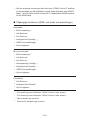 163
163
-
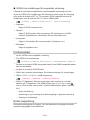 164
164
-
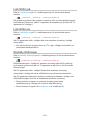 165
165
-
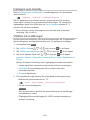 166
166
-
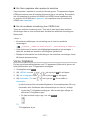 167
167
-
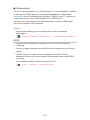 168
168
-
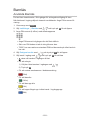 169
169
-
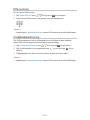 170
170
-
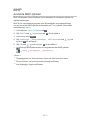 171
171
-
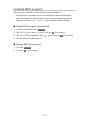 172
172
-
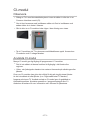 173
173
-
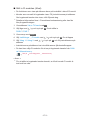 174
174
-
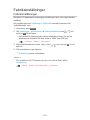 175
175
-
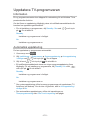 176
176
-
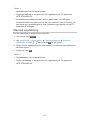 177
177
-
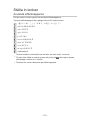 178
178
-
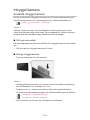 179
179
-
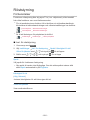 180
180
-
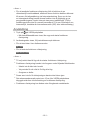 181
181
-
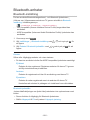 182
182
-
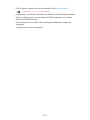 183
183
-
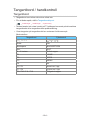 184
184
-
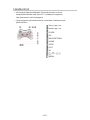 185
185
-
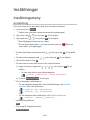 186
186
-
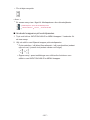 187
187
-
 188
188
-
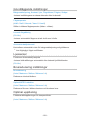 189
189
-
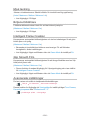 190
190
-
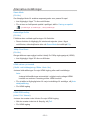 191
191
-
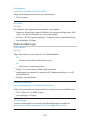 192
192
-
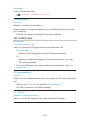 193
193
-
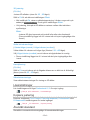 194
194
-
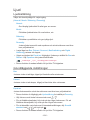 195
195
-
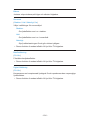 196
196
-
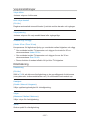 197
197
-
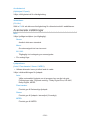 198
198
-
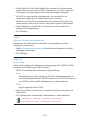 199
199
-
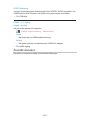 200
200
-
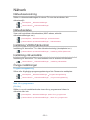 201
201
-
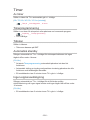 202
202
-
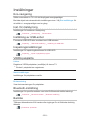 203
203
-
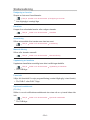 204
204
-
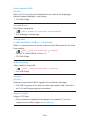 205
205
-
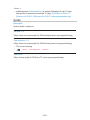 206
206
-
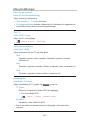 207
207
-
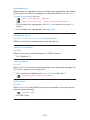 208
208
-
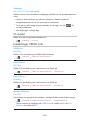 209
209
-
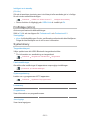 210
210
-
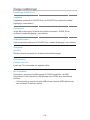 211
211
-
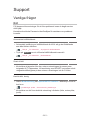 212
212
-
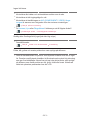 213
213
-
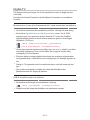 214
214
-
 215
215
-
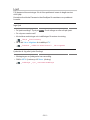 216
216
-
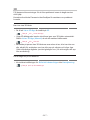 217
217
-
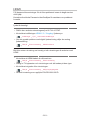 218
218
-
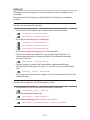 219
219
-
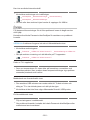 220
220
-
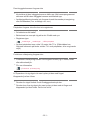 221
221
-
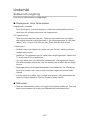 222
222
-
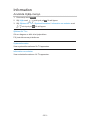 223
223
-
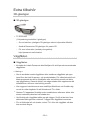 224
224
-
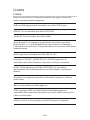 225
225
-
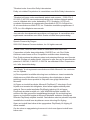 226
226
-
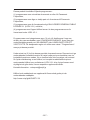 227
227
-
 228
228
Panasonic TXL55WT60T Bruksanvisning
- Kategori
- LCD-TV
- Typ
- Bruksanvisning
- Denna manual är också lämplig för
Relaterade papper
-
Panasonic TXL47WT60Y Bruksanvisning
-
Panasonic TXL55WT60E Bruksanvisning
-
Panasonic TXL42FTW60 Bruksanvisning
-
Panasonic TXL47FT60E Bruksanvisning
-
Panasonic TXL47WT60Y Snabbstartsguide
-
Panasonic TXP42GT60Y Snabbstartsguide
-
Panasonic TXL65WT600E Snabbstartsguide
-
Panasonic TXP50VT60Y Snabbstartsguide
-
Panasonic TXP60ZT60E Snabbstartsguide